Windows File Analyzer lo ayuda a decodificar y analizar archivos especiales del sistema operativo
Hace unas semanas descargamos un software gratuito de Windows conocido como Windows File Analyzer porque, desde nuestro punto de vista, sonaba bastante interesante, por decir lo menos. Lo probamos y podemos decir con certeza que realmente vale la pena, así que expliquemos. Según los desarrolladores,
“This application decodes and analyzes some special files used by Windows OS. In these files is interesting information for forensic analysis. Every analysis results can be printed in a user-friendly form.”
Nos gusta el hecho de que una vez realizado el análisis forense, el usuario puede imprimir los resultados. La buena noticia es que los resultados se muestran de forma fácil de usar en lo que respecta a las impresoras. Por lo tanto, cuando sale en papel, todo debería verse bien.
Analizador de archivos de Windows
Los datos recopilados después de un análisis son muy útiles, así que hablemos de cómo usar Windows File Analyzer , ¿de acuerdo? Esto te ayudará-
- Analizar base de datos de miniaturas
- Analizar captación previa
- Analizar accesos directos
- Analizar Index.DAT
- Analizar Papelera de Reciclaje.
1] Analizar base de datos de miniaturas
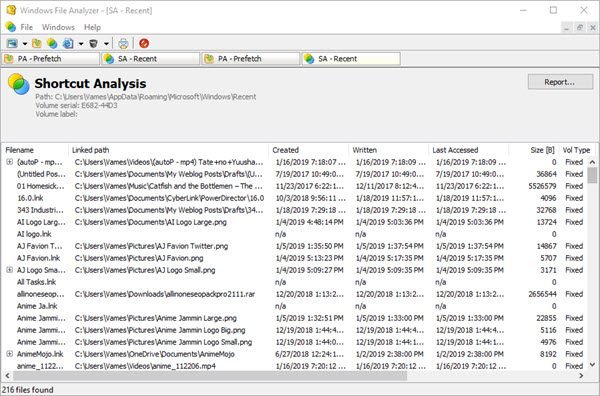
Cuando se trata de recopilar datos en los archivos de la base de datos de miniaturas , el usuario solo necesita hacer clic en Archivo(File) y luego pasar el cursor del mouse sobre Analizar base de datos de miniaturas(Analyze Thumbnail Database) . A partir de ahí, la gente puede elegir el sistema operativo o las aplicaciones compatibles para obtener los datos necesarios.
Ahora, deberá conocer la ubicación de la base de datos de miniaturas para obtener la información que necesita. Una vez que se solucione, todo aparecerá en la pantalla.
2] Analizar captación previa
Lo que tenemos aquí es una función que lee todos los archivos almacenados en la carpeta Prefetch . Simplemente(Simply) haga clic en Archivo(File) , luego seleccione Analizar captación previa(Analyze Prefetch) para realizar el trabajo y listo. Excavará toda la información de la tienda allí para su placer visual.
Tenga(Bear) en cuenta que para algunas máquinas, la captación previa está deshabilitada, por lo que deberá habilitarla para obtener algo del servicio.
3] Analizar atajos
Al seleccionar este servicio, se abrirá una ventana con una carpeta conocida como Elementos(Items) recientes . Selecciónelo, luego presione el botón Aceptar y, desde allí, elija el sistema operativo de su elección y presione el botón Aceptar para obtener toda esa información dulce y jugosa.
Dependiendo de la cantidad de accesos directos en su computadora, estará sujeto a una larga lista de información. No hay forma de buscar a través de ellos automáticamente, por lo que tal como está, no tendrá más remedio que desplazarse y usar sus ojos.
4] Analizar índice.DAT
Para aquellos que no estén al tanto de lo que hay dentro del archivo Index.DAT , bueno, generalmente almacena datos de cookies de Internet Explorer , archivos temporales o historial. Los datos de Microsoft Edge también están aquí, y eso es genial.
Siga el mismo paso que el anterior, luego haga clic en Analizar Index.DAT(Analyze Index.DAT) y presione Abrir(Open) . Finalmente, siga estos pasos para ubicar Index.dat , luego agréguelo al Analizador de archivos de Windows(Windows File Analyzer) para obtener los datos que necesita.
5] Analizar papelera de reciclaje

Sí, la Papelera de reciclaje es donde se encuentra toda la basura que hemos eliminado. Si lo desea, estos archivos basura pueden restaurarse a sus destinos anteriores o eliminarse al 100% del sistema.
Nuevamente, siga los pasos anteriores, luego seleccione Analizar papelera(Analyze Recycle Bin) de reciclaje y presione Abrir(Open) . Busque el archivo Papelera de reciclaje(Recycle Bin) y agréguelo a la aplicación, ya que esa es la única forma en que los datos estarán disponibles.
Es una herramienta bastante útil, y puedes descargar Windows File Analyzer a través del sitio web oficial(official website) .
Related posts
Split & Join Files con Split Byte, un Free File Splitter & Joiner software
Verify File Integrity con File Integrity & Checksum Checkers gratis
Tablacus Explorer: Tabbed File Manager con soporte adicional
7-ZIP review & download: Abrir Source File Archiver software
File Blender es un File Converter software gratuito gratuito para la PC Windows 10
Wireshark Network Analyzer: Review, Tutorial, Free download
Altap Salamander es gratuito 2-Panel File Manager para Windows PC
Swiss File Knife es un Útil Command Line tool para Windows
File Monitoring software gratis para Windows 10
Reopen recientemente cerrado carpetas, archivos, programas, ventanas
File Deleter software Para eliminar archivos y carpetas bloqueados en Windows 10
Optimize, compresa y reduce la PDF File size en Windows 10
JDiskReport es un Free Free Disk Analyzer, pero requiere que Java funcione
Original Windows File Manager (WinFile) para Windows 10
Keep track de que leer o modificados archivos con File Access Monitor
Shallot es un File Manager gratuito para Windows que ofrece un Plugin interface
Mucommander es un simple File Explorer alternative para Windows PC
Best Free DBF File Viewer software para Windows 10
Best gratis ISO Mounter software para Windows 10
Cómo medir Reaction Time en Windows 11/10
